Можно создать сетку с планировочными элементами разного размера.
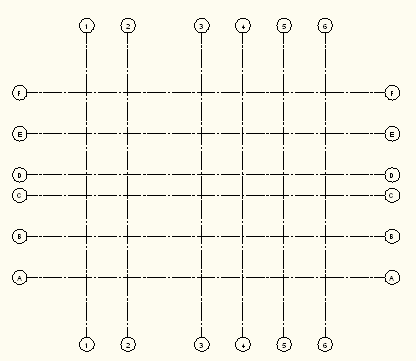
- Щелкните


 .
. Или же можно на палитре "Инструменты проектирования" выбрать инструмент "Расширенная настраиваемая сетка колонн".
- В диалоговом окне "Сетка колонн" установите переключатель в положение "Ортогональная" или "Радиальная".
- Перейдите на вкладку "Сверху" или "Радиальная".
- В поле параметра "Размер планировочного элемента"/"Угол планировочного элемента" введите значение для первого планировочного элемента сетки, щелкнув на требуемом значении в списке стандартных значений.
- Для сетки с планировочными элементами разного размера требуется добавить по одной строке для каждого планировочного элемента. Чтобы добавить новую строку для планировочного элемента, выберите требуемое значение в списке слева и щелкните на нем. Совет: Если среди стандартных значений отсутствует необходимый размер, можно выполнить редактирование в строке сразу же после ее добавления либо можно отредактировать список стандартных значений, принятых по умолчанию.
- Перейдите на вкладку "Слева" или "Дуги" и на ней добавьте планировочные элементы тем же способом.
- Если требуется, задайте дополнительные свойства сетки.
- Нажмите Enter и вставьте сетку в чертеж. Прим.: После вставки сетки можно уменьшить или увеличить размер планировочных элементов вручную. Новый размер планировочного элемента автоматически вносится в таблицу ввода в диалоговом окне "Сетка колонн".